10 საუკეთესო რჩევა Apple გვერდებისთვის 2021 წელს
Apple Pages არის შესანიშნავი სიტყვების დამუშავების ინსტრუმენტი iOS-ისთვის და macOS-ისთვის, რომელიც საშუალებას გაძლევთ დაწეროთ მარტივი სტატიები ან მოამზადოთ სრული ვიზუალური შედევრები ერთი სრული ხელსაწყოს გამოყენებით. გვერდები სავსეა უნიკალური და მარტივი რჩევებითა და ხრიკებით, რომლებიც დაგეხმარებათ სწრაფად შექმნათ განსაცვიფრებელი დოკუმენტები.
ამ სახელმძღვანელოს ინსტრუქციები ვრცელდება Apple გვერდებზე 8.0, 7.3 და 7.2.
01
10-დან
აკონტროლეთ თქვენი სიტყვების რაოდენობა სწრაფად

თქვენი პროგრესის თვალყურის დევნების ერთ-ერთი საუკეთესო გზაა თქვენი სიტყვების რაოდენობის თვალყურის დევნება. გვერდები აადვილებს ამის გაკეთებას; დააწკაპუნეთ ნახვა >სიტყვების რაოდენობის ჩვენება გვერდების ეკრანის ბოლოში ტრეკერის სანახავად.
02
10-დან
თვალყური ადევნეთ თქვენს დოკუმენტში განხორციელებულ ცვლილებებს

უზიარებთ დოკუმენტებს გუნდს? შეგიძლიათ გამოიყენოთ Track Changes ფუნქცია, რათა ადვილად ნახოთ, სად განხორციელდა ცვლილებები თქვენს დოკუმენტებში უწყვეტი თანამშრომლობისთვის.
დოკუმენტში ცვლილებების თვალყურის დევნებისთვის დააწკაპუნეთ
03
10-დან
მარტივად დააკონფიგურიროთ თქვენი გვერდების ხელსაწყოთა ზოლი

მწერალი ხართ თუ დიზაინერი, გვერდების მორგება შესაძლებელია, რათა მოერგოს თქვენს სამუშაო პროცესს და პროექტის მოთხოვნებს რამდენიმე მარტივი შესწორებით. მაგალითად, გვერდების ინსტრუმენტთა პანელი შეიძლება მორგებული იყოს თქვენთვის საჭირო კონკრეტული კონტროლით და ხელსაწყოებით.
დააწკაპუნეთ ხედი > ინსტრუმენტთა ზოლის მორგება. აქ შეგიძლიათ დაამატოთ, წაშალოთ ან შეცვალოთ ხელმისაწვდომი ხელსაწყოები თქვენს ინსტრუმენტთა პანელზე, უბრალოდ გადათრევით და ჩამოშვებით.
გსურთ აჩვენოთ ხატი მხოლოდ თქვენს გვერდების ეკრანზე? დააწკაპუნეთ ჩვენება ჩამოსაშლელი ყუთი მორგების ეკრანის ბოლოში და დააწკაპუნეთ მხოლოდ ხატულა.
04
10-დან
დაამატეთ მორგებული ფორმები თქვენს გვერდების ბიბლიოთეკაში
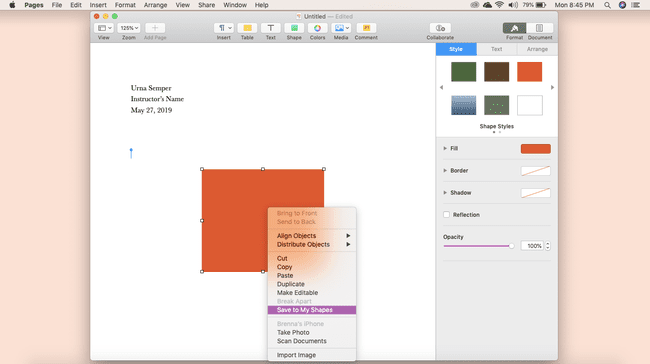
Shapes შესანიშნავია ვიზუალის შესაქმნელად, როგორიცაა გრაფიკები, გამოძახებები და სხვა თქვენს გვერდების დოკუმენტში. თუ თქვენ შექმნით ფორმას, რომელიც გსურთ შეინახოთ მომავალი გამოყენებისთვის, დაამატეთ იგი თქვენს მორგებულ ფორმის ბიბლიოთეკაში.
თქვენს ბიბლიოთეკაში მორგებული ფორმის დასამატებლად, შექმენით თქვენი ფორმა, დააჭირეთ კონტროლი + დაწკაპუნება, შემდეგ დააწკაპუნეთ შენახვა My Shapes-ში. ასევე შეგიძლიათ დაასახელოთ.
ყველა თქვენი მორგებული ფორმის სანახავად დააწკაპუნეთ ფორმები და გადაახვიეთ სანამ არ იპოვით ჩემი ფორმები. აქ ნახავთ მათ ყველა შენახულს მომავალი გამოყენებისთვის.
05
10-დან
აირჩიეთ ნაგულისხმევი შაბლონი მარტივი დოკუმენტის შესაქმნელად
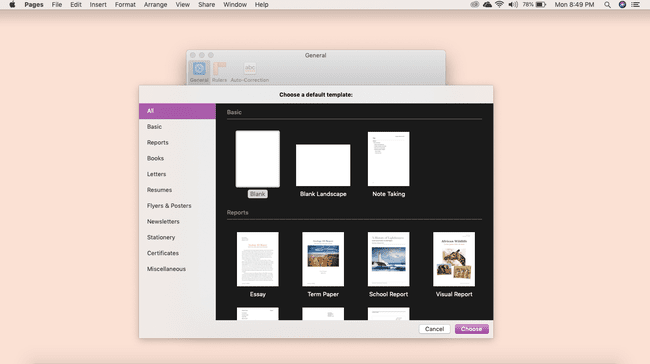
თუ არის დოკუმენტის ტიპი, რომელსაც ხშირად იყენებთ, დააყენეთ თქვენი ნაგულისხმევი შაბლონი, რათა უფრო სწრაფად განახორციელოთ სამუშაო.
გახსენით გვერდები და დააწკაპუნეთ გვერდები > პრეფერენციები, შემდეგ დააწკაპუნეთ გამოიყენეთ შაბლონი, რომელიც ავტომატურად აირჩევს ცარიელ შაბლონს. თუ გსურთ გამოიყენოთ სხვა შაბლონი, დააწკაპუნეთ შაბლონის შეცვლა.
06
10-დან
შეცვალეთ თქვენი ავტომატური კორექტირების პარამეტრები

გაქვთ ბიზნესის სახელი, რომელიც ყოველთვის წითელი ხაზებით არის ავტომატური შესწორებით? თქვენ შეგიძლიათ დააკონფიგურიროთ თქვენი ავტომატური კორექტირების პარამეტრები გვერდებზე, რათა თავიდან აიცილოთ ეს ცვლილებები განმეორებით.
დააწკაპუნეთ გვერდები > პრეფერენციები > ავტომატური კორექტირება. აქ შეგიძლიათ დაამატოთ თქვენს იგნორირებული სიტყვების სიას, შეცვალოთ კაპიტალიზაციის წესები და მრავალი სხვა, რათა მოერგოს თქვენს პრეფერენციებს.
07
10-დან
დაამატეთ ჰიპერბმულები თქვენს გვერდების დოკუმენტში

არსებობს რამდენიმე რჩევა, რომლებიც გამოირჩევიან დანარჩენისგან დოკუმენტების შექმნისას, მათ შორის როგორ დავამატოთ ჰიპერბმულები თქვენს გვერდების დოკუმენტში. უბრალოდ მონიშნეთ ტექსტი, რომლის მიბმაც გსურთ, შემდეგ დააწკაპუნეთ ფორმატი > ლინკის დამატება. ამ გზით შეგიძლიათ დაუკავშიროთ ვებ გვერდებს, ელფოსტას და სანიშნეებს.
08
10-დან
მარტივად მოაწყეთ თქვენი სურათები

ვიზუალური დოკუმენტების შექმნა, როგორიცაა საინფორმაციო ბიულეტენი ან ფლაერები, საჭიროებს სურათებს და თქვენ შეგიძლიათ მოაწყოთ ისინი საუკეთესოდ მოერგოს თქვენს დიზაინს.
ამისათვის ატვირთეთ სურათი (სურათები), რომლებთანაც გსურთ მუშაობა, შემდეგ დააწკაპუნეთ მოწყობა მარჯვენა ხელსაწყოთა პანელში. აქ შეგიძლიათ შეცვალოთ ზომა, გასწორება, ტექსტის შეფუთვა და ა.შ.
თქვენ ასევე შეგიძლიათ გადაათრიოთ და ჩამოაგდოთ თქვენი სურათი მთელ ტექსტში - ტექსტი გადავა მის შესათავსებლად.
09
10-დან
შეამცირეთ თქვენი დოკუმენტის ფაილის ზომა

დიდი დოკუმენტები, რომლებიც შეიცავს მაღალი ხარისხის სურათებს ან ვიდეოებს, შეიძლება შემცირდეს გვერდების შიგნით, რათა არ მოხდეს თქვენი კრიტიკული შინაარსის მსხვერპლი.
თქვენი ფაილის საერთო ზომის შესამცირებლად დააწკაპუნეთ ფაილი > ფაილის ზომის შემცირება, შემდეგ აირჩიეთ სწორი კორექტირება, რომლის გაკეთებაც გსურთ. შეგიძლიათ შეამციროთ დიდი სურათები, წაშალოთ ვიდეო და აუდიოს ამოჭრილი ნაწილები და სხვა.
10
10-დან
შეინახეთ თქვენი გვერდების დოკუმენტი Word ფაილად
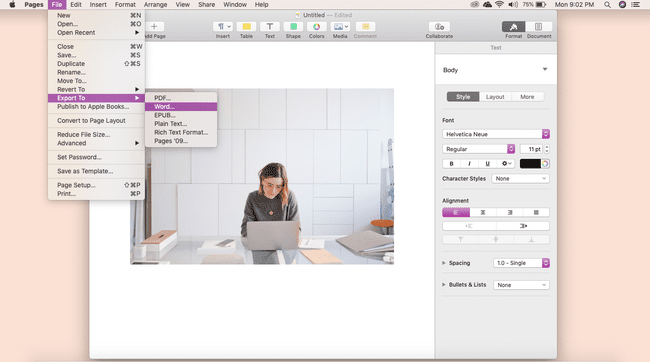
მზად ხართ წარადგინოთ თქვენი საბოლოო პროდუქტი? ეს არის კიდევ ერთი სფერო, რომელშიც გვერდები გამოირჩევა. თქვენ შეგიძლიათ შეინახოთ თქვენი დოკუმენტები Word ფაილებად მარტივი გაზიარებისთვის.
დააწკაპუნეთ ფაილი > ექსპორტი > სიტყვა > შემდეგი. მიეცით თქვენს დოკუმენტს სახელი, შეინახეთ იგი სპეციალურ ადგილას და შემდეგ დააწკაპუნეთ ექსპორტი. თქვენ შეძლებთ იპოვოთ თქვენი ახალი Word დოკუმენტი თქვენს ფაილებში.
სანამ დახურავთ თქვენს დოკუმენტს, დარწმუნდით, რომ ის სწორად არის ექსპორტირებული Word-ში. თუ ამას არ გააკეთებთ, რისკავთ თქვენი დოკუმენტის მთლიანად დაკარგვის. ეს შესანიშნავი პრაქტიკაა თქვენი სამუშაოს შესანახად გვერდების ფორმატი როგორც სარეზერვო.
